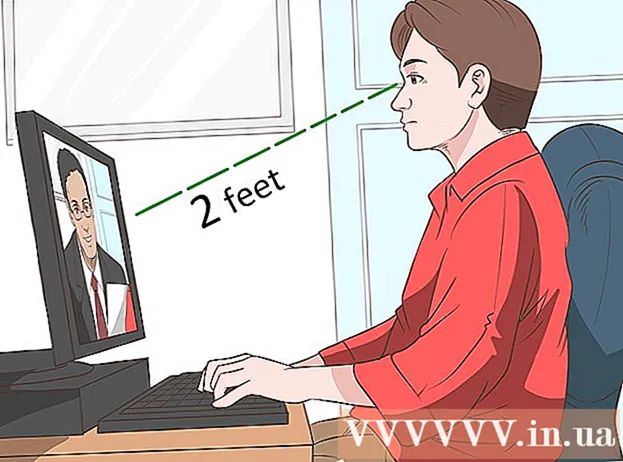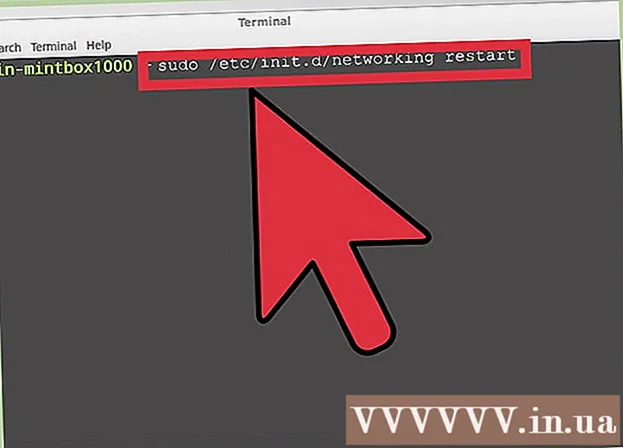Автор:
Monica Porter
Жаратылган Күнү:
22 Март 2021
Жаңыртуу Күнү:
1 Июль 2024

Мазмун
Эгерде сиз Интернетке туташууну үйдөгү башка шаймандар менен бөлүшкүңүз келсе, анда татаал тармакты орнотпостон кантип жасасаңыз болот деп ойлонушуңуз мүмкүн. Бактыга жараша, Windows жана Mac компьютерлери башка түзмөктөр менен интернет байланышын оңой эле бөлүшө алышат. Компьютериңизди зымсыз түзмөккө туташуу үчүн роутерди колдонбостон, зымсыз байланыш түйүнүнө айланта аласыз.
Кадамдар
3-ыкманын 1-ыкмасы: Windows PCдеги жалпы туташуу
Тармакта жабдууларды конфигурациялоо. Тармакка байлоодо кадимки тармактан бир аз башкача жайгашуу талап кылынат. Кадимки макет төмөнкүдөй:
- Тармакты бөлүшүп жаткан компьютерди ("сервер") USB аркылуу Ethernet же 4G хотспот аркылуу кең тилкелүү модемге туташтырыңыз. Эгер сиз модемди Ethernet аркылуу серверге туташтырсаңыз, анда эки Ethernet порт керек (бири модемге, экинчиси хабга же роутерге туташуу үчүн).
- Ethernet кабелин колдонуп, серверди зымдуу же зымсыз тармак роутеринин WAN портуна туташтырыңыз.
- Ethernet же зымсыз сигналдын жардамы менен башка компүтерди хабга же роутерге туташтырыңыз. Эсиңизде болсун, компьютер туташуусу эч кандай атайын орнотууларды талап кылбайт жана бардык иштөө тутумдарына тиешелүү.
- Эки компьютерди туташтырсаңыз, Ethernet аркылуу түздөн-түз туташыңыз.

Сервердеги Тармак байланыштары терезесин ачыңыз. Windows + R баскычтобу жана терүүсүн колдонсоңуз болот ncpa.cpl.
Интернет булагына туташкан адаптерди оң баскыч менен чыкылдатыңыз. Модем же USB бол. Жогоруда айтылгандарды серверге жана бүтүндөй тармакка туташтыруучу эмес, интернетке туташкан адаптер менен гана жасаганыңызды текшериңиз.

"Касиеттерди" тандап, өтмөктү тандаңыз.Бөлүшүү.
"Башка тармак колдонуучуларына ушул компьютердин Интернет байланышы аркылуу туташуусуна уруксат берүү" опциясын текшериңиз. Өзгөртүүлөрдү сактоо үчүн Колдонууну тандаңыз.
- Бул кадамда, эгер сизде зымсыз адаптер болсо, серверди зымсыз байланыш түйүнүнө айландырсаңыз болот. Нускамаларды көрүү үчүн бул жерди басыңыз.

Баскычты тандаңыз.Жөндөөлөр ... (Жөндөөлөр ...) конкреттүү кызматтарды активдештирүү. Бул, айрыкча, башка компьютер электрондук почта, FTP же башка кызматтарга кирүү мүмкүнчүлүгүнө муктаж болсо, өзгөчө мааниге ээ. Сиз каалаган кызматтарды жандыруу үчүн белгилүү бир нерселерди тандаңыз.
Зымсыз роутердин конфигурация барагын ачыңыз. Эми сервер орнотулгандыктан, роутериңизди туташууну өткөрүп берүү үчүн конфигурациялашыңыз керек. Роутердин конфигурация барагын ачуу боюнча көрсөтмөлөрдү караңыз.
- Эгер сиз хабды же которуштургучту колдонуп жатсаңыз, анда эч кандай конфигурация кылуунун кажети жок.
Роутерге Интернет орнотуулары барагын ачыңыз. Түрүнө жараша барактын аталышы ар башка болушу мүмкүн.
"IP дареги" пункту "Автоматтык түрдө алуу" деп коюлгандыгын текшериңиз. Роутерге байланыштуу нерсенин аттары бир аз айырмаланышы мүмкүн.
Башка компьютерлерди жана шаймандарды борбордук роутерге туташтырыңыз. Сервер жана роутер конфигурацияланган, эми башка шайманга туташуу керек.
- Эгер Ethernet аркылуу туташсаңыз, ар бир компьютерди роутердеги же хабдагы LAN порту аркылуу туташтырыңыз.
- Эгер зымсыз тармакка туташып жатсаңыз, роутерди башка зымсыз тармакты колдонгондой туташтырыңыз.
Кыйынчылыктарды табуу
Табулатура табылган жок.Бөлүшүү. Адатта, бул бир гана тармак адаптери орнотулганда болот. Интернет байланышын бөлүшүү үчүн сизде жок дегенде эки башка тармак адаптери болушу керек.
Тармактагы башка компьютерлер интернетке туташа алышпайт. Бул көбүнчө компьютер туура IP дарегин албай калганда болот.
- Сиздин серверде жана интернетке туташкан адаптериңизде интернет байланышын бөлүшүүнү активдештиргениңизге ынаныңыз. Тармактагы башка компьютерлердин бардыгы эмес иштетилген болушу керек.
- Тармакка кире албаган компьютердеги Тармак байланыштары терезесин ачыңыз. (же Windows + R баскычтарын жана терүүнү басыңыз ncpa.cpl).
- Тармак адаптеринин сүрөтчөсүн оң баскыч менен чыкылдатып, Касиеттерди тандаңыз.
- "Internet Protocol Version 4 (TCP / IPv4)" тандап, андан кийин Касиеттер баскычын тандаңыз.
- "IP дарегин автоматтык түрдө алуу" тандаңыз. "Интернет протоколунун 6-версиясы (TCP / IPv6)" бөлүмү менен дагы ошондой кылыңыз.
Компьютер файлдарды бөлүшө алат, бирок интернетке туташа албайт. Эки тармак адаптерин байланыштыруу бул көйгөйдү чечүүгө жардам берет.
- Сервердин сервериндеги Тармак байланыштары терезесин ачыңыз (Windows баскычы + R, андан кийин териңиз ncpa.cpl).
- Сиз шилтемени каалаган эки өзгөрткүчтү тандаңыз. Бул интернетке туташтырган жана бүтүндөй тармакка туташтырган конвертер. Ctrl баскычын басып туруп, ар бир конвертерди тандоо үчүн чыкылдатыңыз.
- Тандалган эки тармактын бирин оң баскыч менен чыкылдатып, "Көпүрө Байланыштарын" тандаңыз. Суралганда Ооба баскычын тандаңыз.
- Компьютериңизди өчүрүп-күйгүзүп, кайра интернетке туташып көрүңүз.
Маалымат алуу "Интернет туташуусун бөлүшүү иштетилгенде, ката кетти. (нөл) "(Интернет туташуусун бөлүшүү иштетилип жатканда ката кетти. (нөл)). Буга Windows интернет бөлүшүү кызматындагы ката себеп болушу мүмкүн.
- Windows баскычын + R басып, териңиз services.msc. Кызматтар терезесин ачуу үчүн Enter баскычын басыңыз.
- Төмөнкүнү табыңыз:
- Колдонмо катмарынын шлюз кызматы
- Тармак байланыштары
- Тармактын жайгашкан жерин билүү (NLA)
- Plug And Play
- Алыстан мүмкүндүк алуу авто туташуу башкаргычы
- Алыстан мүмкүндүк туташтыруу башкаргычы
- Алыскы Процедуралык Чакыруу (RPC)
- Телефон (Телефония)
- Windows Firewall (Windows Firewall)
- Жогорудагы кызматтардын ар бирин эки жолу чыкылдатып, "Баштоо түрү" пунктун "Автоматтык" кылып коюңуз.
- Ар бир кызматты орноткондон кийин, компьютериңизди өчүрүп-күйгүзүп, Интернетке туташып көрүңүз.
3-ыкманын 2-ыкмасы: Windows ЖКны Зымсыз Тармак Маршрутизаторуна айландырыңыз
Хост компьютеринде байланышты бөлүштүрүүнү иштетүү үчүн 1-бөлүмдөгү кадамдарды аткарыңыз. Бул ыкма зымсыз адаптерди колдонуп, Windows негизиндеги хост компьютериңизди башка түзмөктөр үчүн зымсыз байланыш түйүнүнө айландырат. Алгач, 1-бөлүктөгү 1-5 кадамдарды аткарып, сервердеги интернет бөлүшүүнү иштетишиңиз керек.
- Серверге башка компьютерлерге жана шаймандарга сигналдарды таркатуу үчүн зымсыз адаптер керек. Эгер серверде зымсыз карта орнотулбаса, анда сиз зымсыз USB адаптерин колдоно аласыз.
- Тармакка туташкан адаптерде интернет байланышын бөлүшүүнү иштеткениңизди текшериңиз. Зымсыз тармакты түзүү үчүн колдонулган зымсыз адаптерде бөлүшүүнү активдештирбеңиз.
Тутумдун настросундагы тармак сүрөтчөсүн оң баскыч менен чыкылдатып, "Ачык Тармак жана Бөлүштүрүү Борборуна Кириңиз" дегенди тандаңыз. Ушуну менен активдүү байланыштарды камтыган терезе ачылат.
"Жаңы туташууну же тармакты орнотууну" тандаңыз. Муну Тармак жана Бөлүштүрүү Борборунун терезесинин түбүнөн таба аласыз.
"Зымсыз ad hoc (компьютерден компьютерге) тармак орнотуу" дегенди тандаңыз. Эгер сизде Windows 8 болсо, анда Виртуалдык Роутер акысыз программасын жүктөп алышыңыз керек (ошол эле нерсени жасайт).
Зымсыз тармак үчүн орнотууларды киргизиңиз. Тармакка ат коюп, Коопсуздук Форматын "WPA2-Жеке" деп тандаңыз. Ойлонууга оңой паролду тандабаңыз.
- "Бул тармакты сактоо" опциясын тандап алганыңызды эсиңизден чыгарбаңыз, антпесе компьютериңизди ар бир иштеткенде кайра конфигурациялашыңыз керек болот.
Компьютериңизди жана башка шаймандарыңызды онлайн режиминде орнотуңуз. Жаңы зымсыз тармакты түзүп, линия бөлүшүүгө уруксат бергенден кийин, каалаган компьютерди же мобилдик шайманды жаңы тармакка туташтыра аласыз. Тармакка кире баштоо үчүн мурунку кадамда орноткон Коопсуздук сырсөзүн киргизиңиз. жарнама
Кыйынчылыктарды табуу
Менин аппаратым зымсыз тармакка туташкан жок. Айрым эски шаймандар жергиликтүү тармакка туташа алышпайт, эгерде алар WPA-2 форматын колдобосо, анда көйгөй андан да олуттуу болот. Эгерде сиз шайманды өз тармагында колдонушуңуз керек болсо, WEP коопсуздук форматын колдонуп көрүңүз. жарнама
3-ыкманын 3-ыкмасы: Macта туташууну бөлүшүү
Mac тутумунда кантип байлоо керектигин түшүнүшүңүз керек. OS X's Sharing менюсу ар кандай адаптерлерди орнотуп, Mac интернетиңизди оңой бөлүшүүгө мүмкүнчүлүк берет. Байланышты бөлүшүү үчүн колдонулган компьютер "сервер" деп аталат.Сиздин туташууңузду бөлүшүү үчүн, хост компьютеринде жок дегенде эки адаптер орнотулган болушу керек; бири интернетке, экинчиси тутумдагы башка компьютерлерге туташуу үчүн.
- Эгер сиз колдонбогон зымсыз тармак адаптериңиз болсо (мисалы, Ethernet кабели аркылуу модемге туташкан сервер), сиз аны жаңы зымсыз тармак түзүп, башка түзмөктөргө таркатсаңыз болот.
- Эгерде сизде эки Ethernet конвертери болсо, бири модемге, экинчиси тармак которуштургучуна же роутерге кошула алат. Бул тармакка башка компьютерлер жана шаймандар туташа алат.
Сервер түздөн-түз интернетке туташуусу керек. Эң жакшы натыйжаларга жетүү үчүн, компьютерди түздөн-түз Ethernet өткөрүү жөндөмү модемине туташтырыңыз же USB туташуу түйүнүн колдонуңуз. Эгерде сиздин Macта Ethernet порт жок болсо, анда USB же Thunderbolt адаптерин колдонсоңуз болот.
Mac сервериңизде System Preferences менюсун ачыңыз. Apple менюсун чыкылдатып, андан кийин "Тутум Жөндөөлөрүн" тандаңыз.
"Бөлүшүү" параметрин чыкылдатыңыз. Бул Sharing терезесин ачат.
Сол панелдеги "Интернет бөлүшүүнү" тандаңыз. Бул сервердин интернет байланышын бөлүшүүнү активдештирет.
"Байланышыңызды бөлүшүү" менюсун чыкылдатып, интернет булагын тандаңыз. Эгер сиз модемге Ethernet порту же USB туташуу түйүнү аркылуу туташып жатсаңыз, меню тизмесинен тиешелүү нерсени тандаңыз.
- Интернет бөлүшүүнү иштеткендигин ырастоо үчүн Старт баскычын чыкылдатыңыз. Интернет бөлүшүүнү иштетүү учурдагы тармактык туташууңузду үзүп салышы мүмкүн экендигин эске алыңыз.
Берүүнү каалаган ыкманы тандаңыз. Сиз тандаган ыкма башка компьютерлердин интернетке туташуусунан көз каранды.
- Эгер сиз Mac компьютериңизди зымсыз роутерге айландыргыңыз келсе, "Wi-Fi" категориясын тандаңыз.
- Эгер сиз Mac компьютериңизди жергиликтүү тармакка же зымсыз роутерге туташтыргыңыз келсе, "Ethernet" тандаңыз.
Хостту туташтырган Mac түйүнүнө же роутердин WAN портуна (Ethernet). Эгерде сиз башка компьютерлер оңой туташып тургандай кылып хаб же роутер аркылуу интернет туташууңузду бөлүшкүңүз келсе, анда Ethernet кабелин колдонуп, аны WAN портуна туташтырсаңыз болот.
Зымсыз тармактын (Wi-Fi) жөндөөлөрүн кайра конфигурациялаңыз. Эгер сиз Mac компьютериңизди зымсыз байланыш түйүнүнө айландырууну чечсеңиз, Wi-Fi Жолдору ... баскычын чыкылдатып, тармакка жеткиликтүүлүктүн аталышы менен сыр сөзүн бериңиз. Коопсуздук Форматын "WPA2 Жеке" деп тандап унутпаңыз жана табууга оңой сыр сөздү койбоңуз.
- Эгерде сиз көп батирлүү турак жай сыяктуу жыш жашаган жерде жашасаңыз, анда "Канал" кошумча барагын же деп өзгөртүңүз, булар эң кеңири тараган эки түр. Андай кылуу тоскоолдуктарды азайтууга мүмкүндүк берет.
Башка компьютерлерди жана шаймандарды роутерге же хабга туташтырыңыз. Mac сервери интернет байланышы менен бөлүшүүгө даяр, компьютерлерди жана кадимки тармактарга окшогон башка шаймандарды туташтыра аласыз.
- Эгер сиз Ethernet аркылуу туташсаңыз, ар бир машинаны LAN порту аркылуу байланыштырыңыз. Алар автоматтык түрдө интернетке туташуу үчүн IP дарегин алышат.
- Эгер сиз зымсыз тармакка туташып жатсаңыз, анда башка зымсыз тармактар үчүн да ушул кадамдарды жасаңыз.
Кыйынчылыктарды табуу
Менин башка түзмөгүм интернетке туташпай жатат. Бул көбүнчө зымсыз тармакты иштеткенден кийин бөлүшүү орнотууларын өзгөрткөндө болот. Эң ылдам чечүүчү жол - Интернет бөлүшүүнү өчүрүп, Mac компьютериңизди өчүрүп-күйгүзүп, андан кийин аны кайра иштетип, жаңы зымсыз тармакты түзүү. жарнама
Кеңеш
- Интернетке туташууңузду жумушта же коопсуз жерлерде бөлүшүү тармакта көйгөйлөрдү жаратышы мүмкүн. Үй тармагын бөлүшүү мурун конфигурацияланган бардык тармактарды өчүрө алат.
- Тармактагы башка компьютерлер менен байланышты бөлүшүү үчүн башкы компьютер ар дайым күйүп турушу жана Интернетке туташып турушу керек.
- Эгер сиз мобилдик шайманыңызды зымсыз роутерге айландыргыңыз келсе. Сураныч, дагы онлайн окуу куралдарын караңыз.